
Este demn de remarcat faptul că programul poate fi descărcat și gratuit de la site-ul oficial al dezvoltatorului http://www.prime-expert.com/flashboot/, cu toate acestea, există unele restricții în versiunea demo, cel mai important, unitatea flash de încărcare , creat în demolism, funcționează doar 30 de zile (nu știu cum au realizat-o, deoarece singura opțiune posibilă este reconcilierea datei cu BIOS și se schimbă cu ușurință). Noua versiune a Flashboot vă permite, de asemenea, să creați o unitate flash bootabilă din care puteți rula Windows 10.
Instalarea și utilizarea programului
După cum am scris, puteți descărca flashboot de pe site-ul oficial, iar setarea este destul de simplă. Nimic un program străin nu stabilește, astfel încât să puteți apăsa în siguranță "Următorul". Apropo, caseta de selectare "Launch Flashboot" din stânga în timpul instalării nu a condus la începerea programului, a emis o eroare. Repetați lansarea de la etichetă a lucrat deja.
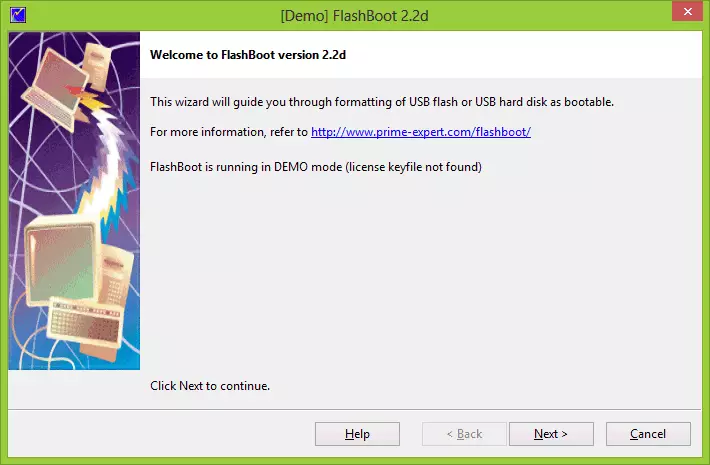
Nu există o interfață complexă cu o multitudine de funcții și module în flashboot, cum ar fi Winsetupfromusb. Întregul proces de creare a unei unități flash de încărcare are loc utilizând un expert. Mai sus veți vedea cum arată fereastra principală a programului. Faceți clic pe "Next".
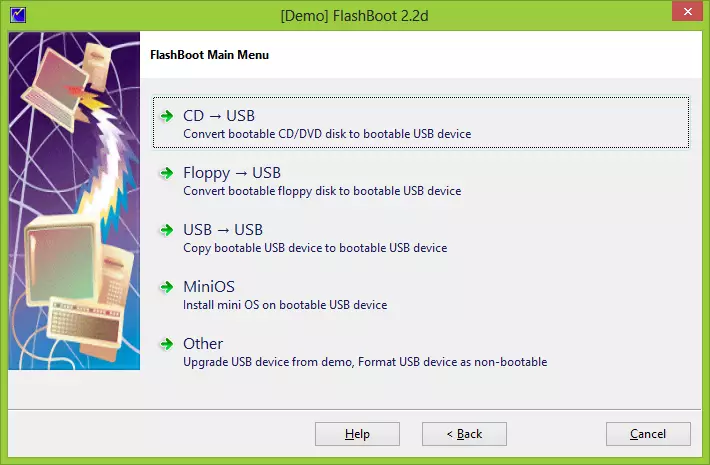
În fereastra următoare veți vedea opțiuni pentru crearea unei unități flash boot, le voi explica puțin:
- CD - USB: Acest articol trebuie ales dacă trebuie să efectuați o unitate flash de încărcare de pe disc (nu numai CD, ci și un DVD) sau aveți o imagine pe disc. Adică, este în acest moment că unitatea flash boot se ascunde de o imagine ISO.
- Floppy - USB: Transferul dischetei de floppy Boot la unitatea flash de încărcare. Nu știu de ce este aici.
- USB - USB: transferarea unei unități flash boot la altul. De asemenea, puteți utiliza imaginea ISO în aceste scopuri.
- Minios: Înregistrați unitatea flash bootabilă DOS, precum și încărcătoarele Syslinux și Grub4dos.
- Altele: Alte articole. În special, aici este capacitatea de a forma unitatea USB sau de a efectua o ștergere completă a datelor (ștergeți) astfel încât acestea să nu poată fi restaurate.
Cum se face o unitate flash USB bootabilă 7 în Flashboot
Având în vedere faptul că instalarea USB unitate cu sistemul de operare Windows 7 în acest moment este cea mai căutată versiune, voi încerca să o fac în acest program. (Deși toate acestea ar trebui să funcționeze pentru alte versiuni de Windows).
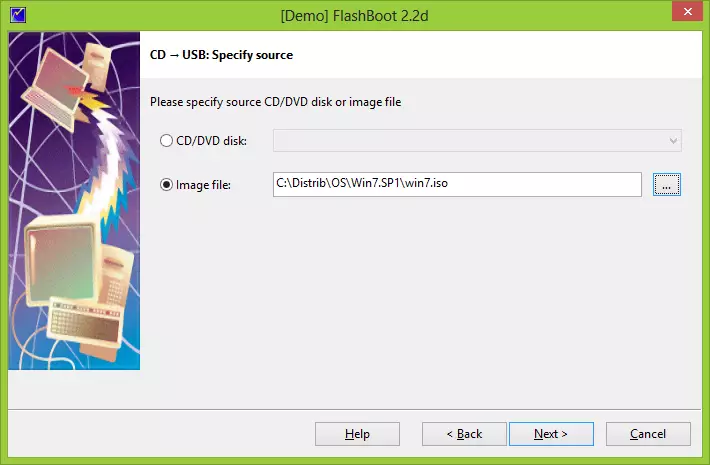
Pentru a face acest lucru, aleg punctul CD-USB, după care specificați calea către imaginea discului, deși puteți introduce discul în sine dacă este în stoc și efectuați unitatea flash de încărcare de pe disc. Faceți clic pe "Next".
Programul afișează mai multe opțiuni pentru acțiuni pentru a se potrivi acestei imagini. Nu știu cum va funcționa ultima opțiune - Warp bootabil CD / DVD, iar primele două vor face, evident, unitatea flash USB bootabilă în format FAT32 sau NTFS din discul de instalare Windows 7.
Următoarea casetă de dialog este utilizată pentru a selecta o unitate flash, care va fi înregistrată. De asemenea, puteți selecta o imagine ISO ca fișier pentru ieșire (dacă, de exemplu, este necesar să scoateți imaginea de pe discul fizic).
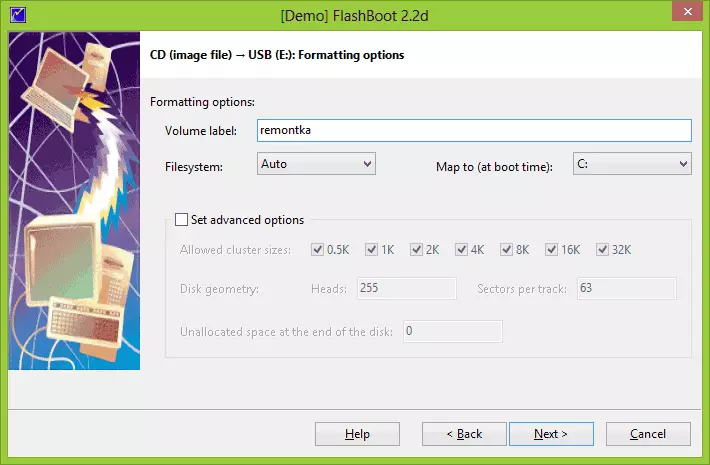
Apoi - caseta de dialog Formatare unde puteți specifica o serie de opțiuni. Voi părăsi implicit.
Ultimul avertizare și informații despre operațiune. Din anumite motive, nu este scris că toate datele vor fi șterse. Cu toate acestea, este așa, amintiți-vă acest lucru. Faceți clic pe Format acum și așteptați. Am ales modul obișnuit - FAT32. Copia este mult timp. Aștept.
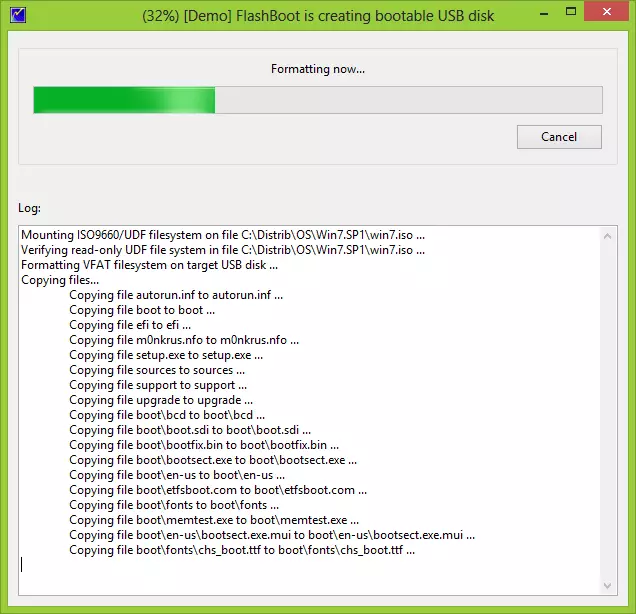
În cele din urmă, primesc această eroare. Cu toate acestea, nu conduce la plecarea programului, raportează că procesul este finalizat cu succes.
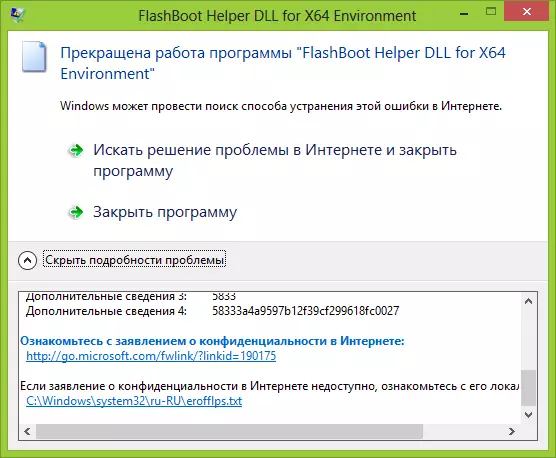
Ce se întâmplă ca rezultat: unitatea flash de încărcare este gata și computerul este încărcat de la acesta. Cu toate acestea, instalați direct Windows 7 Nu am încercat cu ea și nu știu dacă va fi posibil să se facă până la capăt (confundă eroarea la sfârșitul finalului).
Rezumând : Nu mi-a placut. În primul rând, viteza de muncă (și acest lucru nu este în mod clar din cauza sistemului de fișiere, timpul rămas timp de aproximativ o oră pentru a scrie, într-un alt program este necesar uneori mai puțin cu același FAT32) bine, ceea ce sa întâmplat la sfarsit.
